Cómo convertir rápidamente MKV a AVI con VLC [sin marca de agua]
El reproductor multimedia VLC afirma que no solo permite reproducir gratis casi cualquier vídeo en cualquier resolución, sino que también ayuda a convertir gratis MKV al formato AVI sin marca de agua a una velocidad acelerada por hardware.
¿Cómo usar VLC para decodificar vídeo de MKV a AVI? ¿Cuánto tiempo se tarda en convertir un archivo multimedia de MKV a AVI? ¡Todas tus preguntas pueden encontrar respuesta aquí! Simplemente baja a la parte que necesitas si tu tiempo es limitado.
La reproducción de archivos de vídeo y audio es la bade del VLC. Pero esa no es toda la historia. También funciona muy bien convirtiendo vídeo. Por ejemplo, sirve para convertir gratis MKV al formato AVI, así como convertir vídeo a MP4, MOV, FLV, WMV, MPEG, etc. con resolución, velocidad de bits y velocidad de cuadro ajustables. Habilita su descodificación acelerada por hardware para pasar la descodificación de vídeo de la descodificación de software a la descodificación de hardware de la GPU para una mayor velocidad. Y el archivo AVI resultante no tiene marca de agua.
Cómo usar VLC para transcodificar el archivo MKV a AVI en Windows 10/8/7
Paso 1. Inicia VLC en tu Windows 10/8/7 > pulsa "Tools" en el menú superior de la interfaz principal "> "Preferences" > cambia a la columna "Input/Codecs" > activa la decodificación acelerada por hardware bajo "Codecs" para acelerar la velocidad de conversión de MKV a AVI.
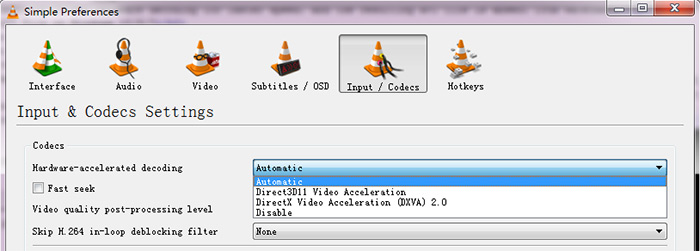
Paso 2. Haz clic en "Media" > pulsa "Convert/Save...".
Paso 3. Haz clic en "Añadir" en la ventana emergente > carga tu archivo MKV en VLC.
Paso 4. Pulsa "Convert/Save..." en la parte inferior de la ventana > Mueve el ratón a "Profile" en Settings > pulsa el icono con el texto "Create a new profile".
Paso 5. Elige "AVI" en la columna Encapsulation >nombre tu perfil, como AVI en la foto > pulsa "Create".
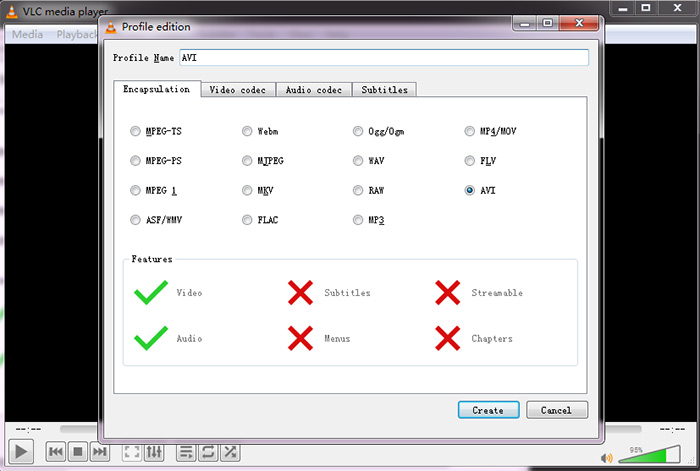
Paso 6. Elige "AVI" en el perfil > haz clic en "Browse" para seleccionar una carpeta de destino > pulsa "Start" para empezar a convertir MKV a AVI.
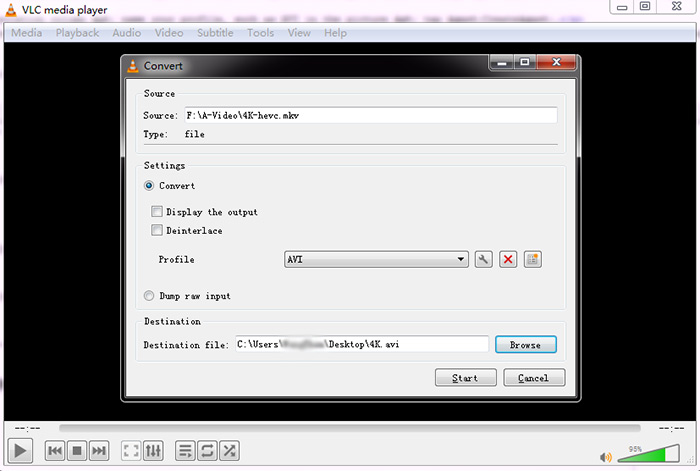
- El resultado de la conversión de MKV a AVI es el siguiente:
- • Introduce la información de vídeo MKV: 4K MKV (3846*2160), códec H.264, 4 min 29 s de longitud, 497 mb de tamaño, 15,5. Mb/s (tasa de bits total), 23,97 FPS
- • Información de vídeo AVI de salida: AVI 4K, códec DivX, 4 min 29 s de longitud, 51,9MB de tamaño, 15 Mb/s, 23,97 FPS, sin marca de agua
- • Tiempo de conversión: 4 min 51 s
- • Entorno de ejecución: Windows 7 Ultimate 64 bit, Intel(R) Core (TM) i5-3470 CPU @3.20 Ghz 3.60GHz, RAM 8GB, Intel Ivy Bridge Graphics Controller, ningún otro software ejecutándose.
El tiempo de conversión del VLC no es impresionante, la verdad. Principalmente porque solo soporta la decodificación de hardware en la GPU, no la codificación de hardware en la GPU. Por supuesto, si tu MKV de entrada es corto, no importa y la velocidad de conversión es aceptable. Pero si es un vídeo de 30 minutos o una película MKV con 90 minutos, es mejor recurrir a un conversor de vídeo que admita tanto decodificación como codificación de hardware en la GPU.
Por suerte, Winxvideo AI sí que lo hace.
Convertidor MKV a AVI Nº 1 con soporte de decodificación y codificación de hardware en la GPU
Carga el mismo MKV 4K de entrada en el Winxvideo AI y solo tardarás 1 min 10 s en terminar la conversión de MKV a AVI. Toda la conversión se basa en la tecnología de aceleración de hardware en la GPU de Intel Quick Sync Video/Nvidia/AMD, ¡hasta 5 veces más rápida que la de VLC!
Más extras agradables:
- Una amplia selección de formatos compatibles: Más de 270 formatos de entrada y más de 420 formatos de salida; convierte MKV a MP4, YouTube a MP4, AVI a iPhone, de MP4 a MP3, de TS a MP4, de H265 a H264, etc.
- La tecnología de desentrelazado y el motor de alta calidad te garantizan un sorprendente archivo AVI resultante, hasta un 98% de calidad mantenida.
- Comprime un MKV de gran tamaño con la conversión de códecs de vídeo (H264 a HEVC), reduce la resolución, recorta/corta vídeo, elimina las pistas de vídeo/sub...
- Descarga gratis cualquier vídeo de YouTube, Facebook, twitter, Instagram, Vimeo, Vevo, etc. Más de 1000 sitios.
Cómo:
- Lanza el Winxvideo AI y abre la página principal.
- Haz clic en la sección de "Video" para importar la fuente de vídeo. Es posible la conversión en lote.
- Elige "AVI Video" en PC General Video.
- Después de ajustarlo todo, pulsa el botón "RUN" para iniciar la conversión. El archivo resultante es casi idéntico al de entrada en calidad, sin marca de agua impresa.
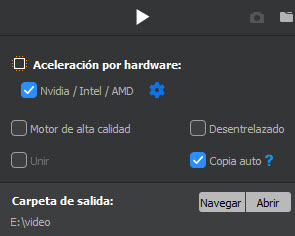
Nota: El codificador de hardware puede ser autodetectado y activado en la esquina inferior derecha de la pantalla de inicio si el hardware de tu ordenador también soporta la tecnología de aceleración de hardware.
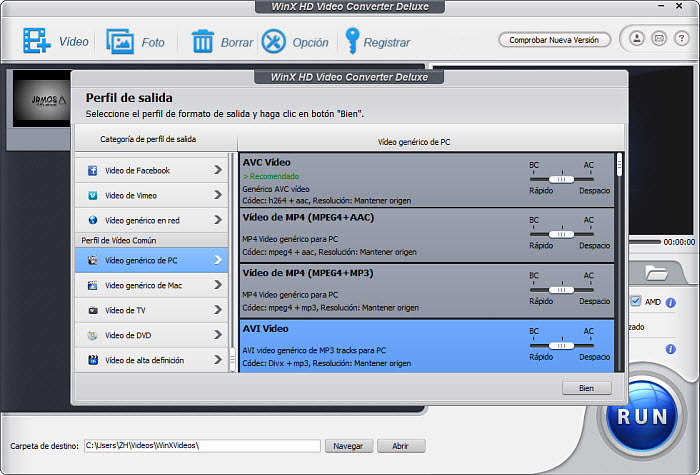
El tiempo de conversión de MKV a AVI es de 2 min 40 s para la misma entrada si Winxvideo AI desactiva el acelerador de hardware en la GPU. Esto le dará el crédito al algoritmo de conversión de vídeo constantemente optimizado para elevar la velocidad de decodificación y codificación del software.
















